כיצד להסיר תמונת רקע ב-Inkscape
האם אתה מאלה שנדהמים מהתמונות המרשימות מבחינה אסתטית דרך האינטרנט? לחלופין, אתה עשוי לתהות כיצד המוצר הזה באפליקציית החנות המקוונת הזו נהיה תובעני יותר ככל שהיום חולף. בין אם תרצו או לא, אנחנו חיים בעולם שבו עריכת תמונות יכולה למלא תפקיד עצום בדברים האלה. לעריכת התמונות שלך יש שפע של יתרונות, במיוחד כשאתה מנסה להסיר את הרקע. זה יכול להיות עבור מצגת, קריאה לפעולה, הצמדת לוגו, או אפילו שינוי שכבה חדשה עבור הסלפי שלך.
אתה צריך למצוא כלי אמין שייתן לך יד, בכל מקרה. ובכן, אתה בדרך הנכונה! הצוות שלנו סקר טונות של מסיר רקע הן באינטרנט והן במצב לא מקוון והגיע עם הטובים מביניהם. לא רק שהם פונקציונליים, אלא שהם גם בחינם! בלי הרבה מרדפים, אנו נעזור לך לקחת את התמונות שלך לשלב הבא על ידי ללמד אותך כיצד לעשות זאת להסיר את הרקע ב-Inkscape.
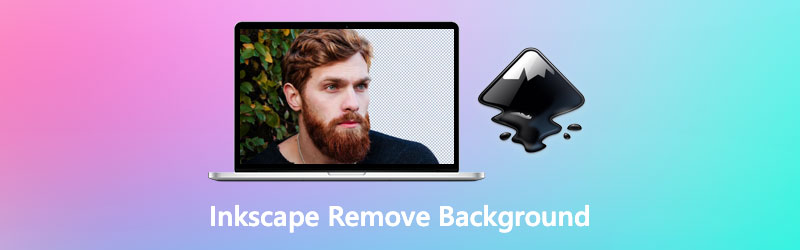
- חלק 1. כיצד להסיר רקע ב-Inkscape
- חלק 2. האלטרנטיבה הטובה ביותר ל-Inkscape
- חלק 3. שאלות נפוצות לגבי הסרת רקע ב-Inkscape
חלק 1. כיצד להסיר רקע ב-Inkscape
Inkscape היא תוכנת קוד פתוח וחינמית להכנת גרפיקה וקטורית דו מימדית כמו קריקטורות, לוגואים, איורים וטיפוגרפיה. בניגוד לגרפיקה עם רסטר או למה שאנו מכירים בתור פיקסלים, ייתכן שתצטרך להשתמש בוקטור מכיוון שיש לו איכות נטולת אובדן או רזולוציה אינסופית. על ידי Inkscape, האמנויות הדיגיטליות שאתה יוצר מעובדות בפורמט קובץ שנקרא SVG או וקטור מדרגי. אז, בין אם אתה מאייר גרפי, עורך תמונות, מעצב אתרים ואפילו מישהו שרוצה לגלות את הצד היצירתי שלך, Inkscape הוא בשבילך.
מלבד זאת, הכלי החזק הזה מתאים גם לעריכה, כמו הסרת תמונות רקע. יתר על כן, כמעט כל אחד יכול לקבל Inkscape בגלל התאימות שלו ל-Linux, Windows ו-macOS. המשך לקרוא למטה ובצע את השלבים כיצד ליצור רקע שקוף לתמונה שלך באמצעות הכלי Bezier.
שלב 1: לאחר טעינת התוכנית, לחץ על Ctrl+I במקלדת כדי לגשת לתיקיית המחשב שלך. כאשר אתה סוף סוף מוצא את התמונה לעריכה, בחר ולחץ לִפְתוֹחַ.
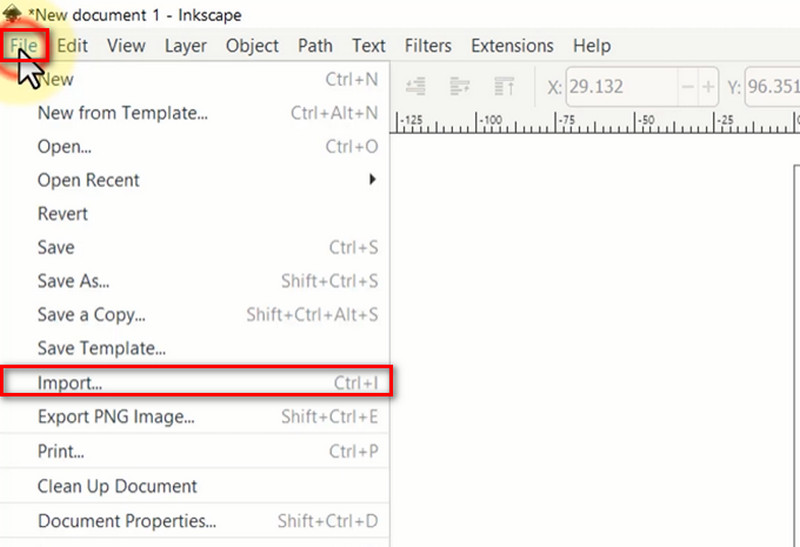
שלב 2: לאחר ייבוא הקובץ, הקש על ועוד לחתום על המקלדת כדי להגדיל את התמונה. בצורה כזו, לא תתקשה להתחקות אחר הנושא. בחר את צייר בזייר מתחת לסמל המראה הספירלי בחלונית ארגז הכלים. לאחר מכן, הזז את הסמן לתמונה והתחל לעקוב. ודא שתחבר את שתי הנקודות.
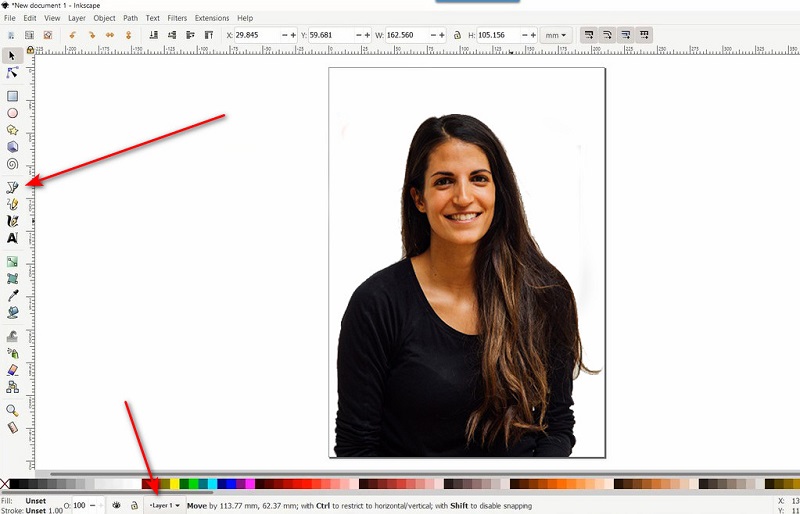
שלב 3: לאחר מכן, בחלק העליון של הממשק, פתח את ה- לַעֲרוֹך לשונית ו בחר הכל. לאחר מכן, עבור אל קטע אובייקט > קליפ > קבע. אתה אמור לראות שהרקע נמחק.
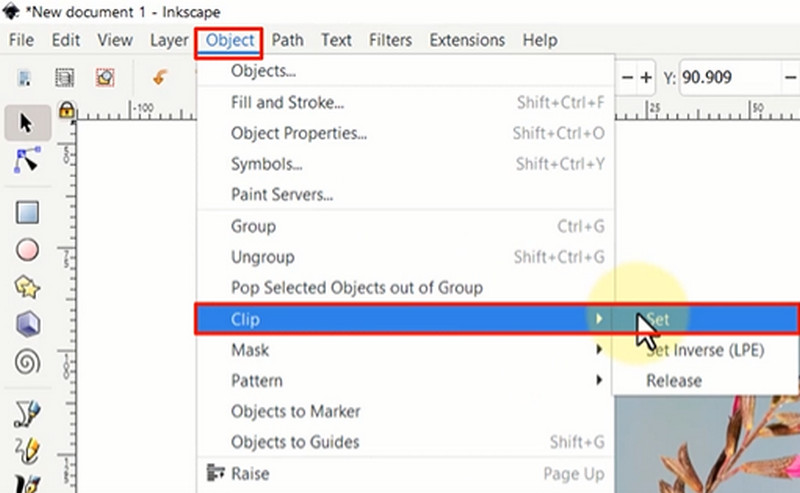
שלב 4: כדי לקבל את התמונה הערוכה, פתח את ה- קוֹבֶץ לחץ על הכרטיסייה ובחר שמור כ. בחר את פורמט הקובץ שאתה מעדיף ולחץ להציל.
חלק 2. האלטרנטיבה הטובה ביותר ל-Inkscape
אם אינך רוצה להתקין את Inkscape במכשיר שלך, אך יחד עם זאת, אתה עדיין רוצה לאפשר רקע שקוף, עדיין השגנו אותך. אם זה המקרה, כדאי ללכת על כלי מקוון כמו לא אחר מסיר רקע של Vidmore. תוכנית מבוססת אינטרנט זו יכולה להיות נגישה עבור כל מנוע חיפוש והיא המבטיחה ביותר עבור התכונות והכלים שלה.
ראשית, זה לא דורש מהמשתמש מיומנות מיוחדת במינה בעזרת טכנולוגיית בינה מלאכותית או AI. האלגוריתם מעבד את הרקע ומסיר אותו במדויק מהדיוקן או מהחזית. שנית, זה יותר מסתם מסיר רקע! אתה יכול גם להוסיף שכבה על הנושא שלך עם צבעים אחידים רגילים או רקע תמונה חדש כדי להפוך את התמונות הפשוטות שלך ליוצאות דופן. כדי להוכיח שזה נכון, בצע את הצעדים הפשוטים שלהלן.
שלב 1: עבור אל האתר המקוון של Vidmore Background Remover
כדי להתחיל, עליך לטעון את האתר במנוע החיפוש שלך. עליך להקליד את שם התוכנית מסרגל החיפוש, וללחוץ להיכנס על המקלדת שלך.
שלב 2: ייבא את התמונה
לאחר מכן, לחץ על העלאת תמונה כפתור שתראה בממשק הראשי. לאחר מכן, יופיע חלון מוקפץ שבו תוכל לדפדף בין קבצי המחשב שלך. בחר את התמונה שברצונך לערוך ולחץ לִפְתוֹחַ.
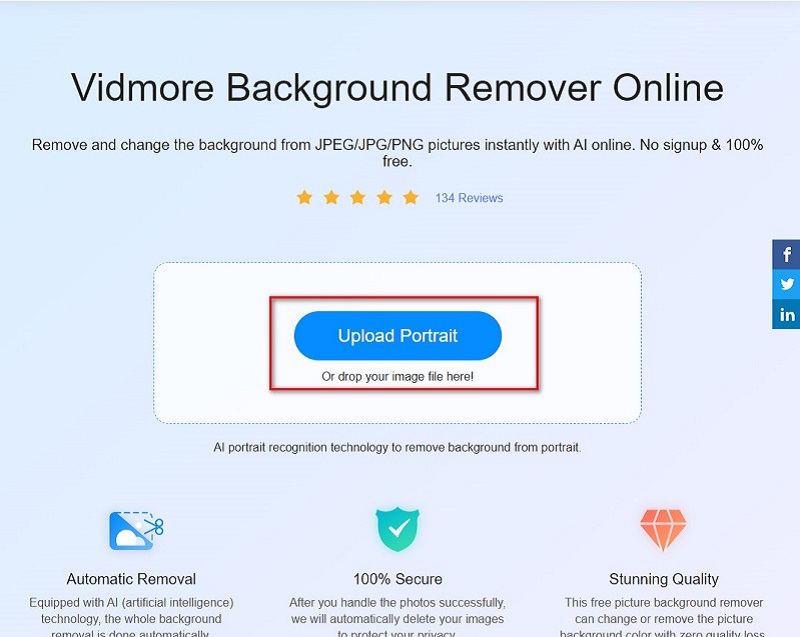
שלב 3: ערוך את התמונה
אתה אמור לראות אוטומטית שהרקע נמחק בעת העלאת התמונה. אם אתה רוצה לצבוט פרטים נוספים, עבור אל לַעֲרוֹך לשונית. משם, אתה יכול לשנות את הרקע בצבעים רגילים אחידים או להעלות תמונה נוספת לשכבה. כדי לשמור על רקע שקוף, בחר נקה BG.
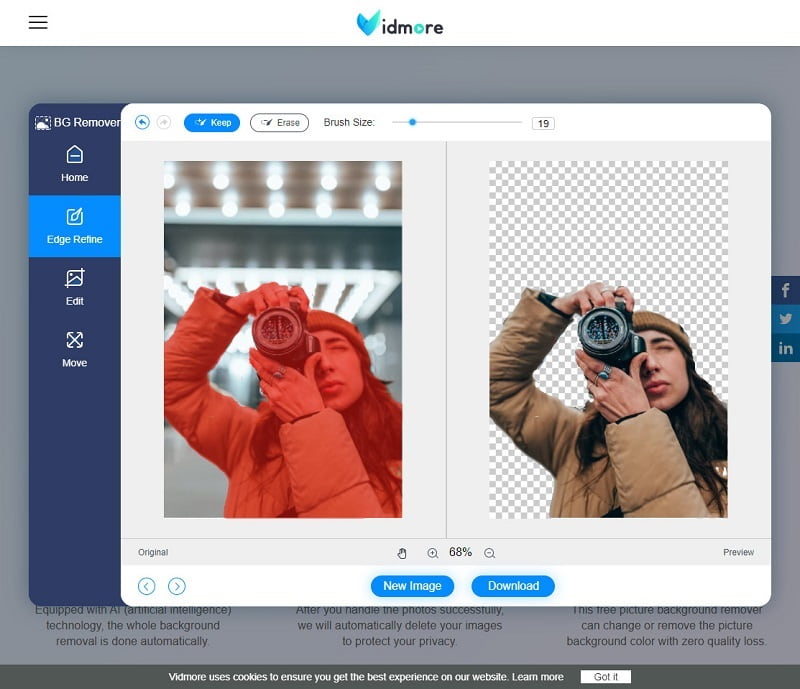
שלב 4: שמור את הפלט
לאחר שתסיים לערוך את התמונה שלך, סמן את ה הורד כפתורים מתחת לממשק. אם ברצונך ליצור פלט נוסף, לחץ על תמונה חדשה לחצן וחזור על התהליך.

לקריאה נוספת:
כיצד לצלם בקלות צילום מסך בטלפון HTC
הדרכים הטובות ביותר להוסיף GIF לשיחת טקסט ב- iPhone/Android
חלק 3. שאלות נפוצות לגבי הסרת רקע ב-Inkscape
כיצד להסיר את הרקע הלבן מתמונה ב-Inkscape?
אתה צריך לייצא את פורמט התמונה שלך ב-PNG. בדרך זו תוכלו להבטיח שהתמונה תהיה שקופה בעת השמירה.
האם אאבד את איכות התמונות שלי לאחר הסרת הרקע?
ברוב המקרים, לא תאבד את איכות התמונה שלך לאחר הסרת הרקע. אם זה יקרה, יהיה לך קשה לשים לב. יתר על כן, עליך לזכור שאיכות התמונות שלך תלויה גם בפורמט הקובץ ששמרת אותם. אם אתה מצפה לתמונות באיכות גבוהה, פורמט PNG יעשה את העבודה. בצד השני, JPG יתאים אם אתה לא צריך אחד.
אני רוצה לשנות את הרקע של התמונה שלי. האם יש דרך לעשות את זה ב-Inkscape?
בהחלט כן. לאחר הסרת הרקע של התמונה הראשונה שלך, פשוט ייבא את התמונה שבה אתה מתכוון להשתמש. עם זאת, שני הקליפים נמצאים כעת באותה שכבה, אז עליך ליצור אחד חדש עבור תמונת הרקע. לאחר שתעשה זאת, בחר את תמונת הנושא שלך, לחץ לחיצה ימנית והעבר לשכבה. בחר בשכבה 1 עבור החזית שלך, וזה פשוט כמו זה.
סיכום
וזה הכל! עכשיו אתה מכיר את הכלים הלא מקוונים והמקוונים שיכולים לעזור לך לתבל את התמונות שלך. בזמן Inkscape יכול להסיר את הרקע ללא מאמץ, אולי תרצה לנסות גם את מסיר הרקע של Vidmore באינטרנט. סיבה מצוינת אחת היא שאתה לא צריך להוריד שום תוכנית שחוסכת התקני אחסון מצידך. מצד שני, אם הסרת הרקע היא המטרה היחידה שלך, הכלי המקוון הזה יעיל ביותר ומספיק. אם אתה מוצא את המאמר הזה מועיל, עבור ושתף את זה עם יקיריכם וחברים ותנו להם ליהנות ממנו גם כן.


